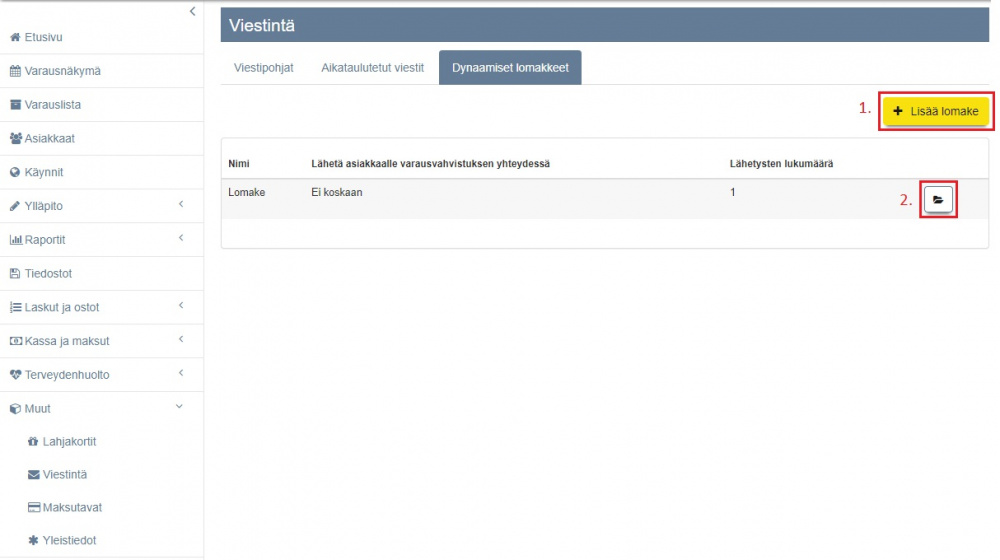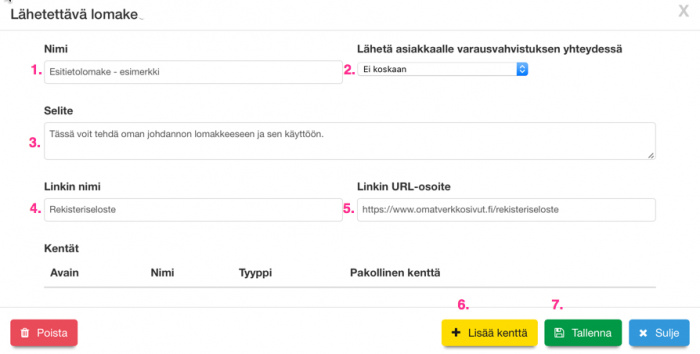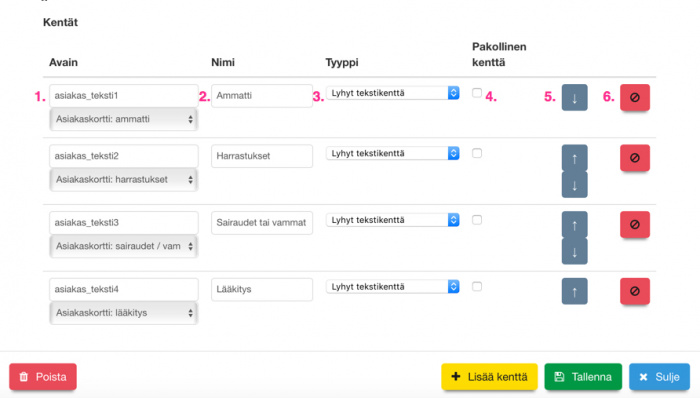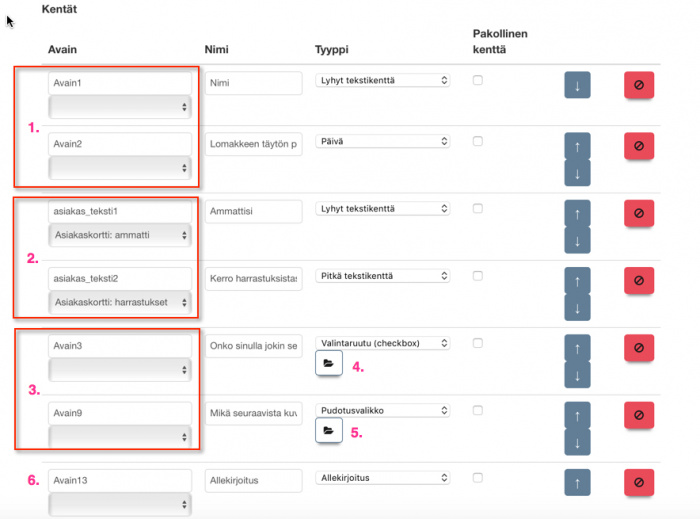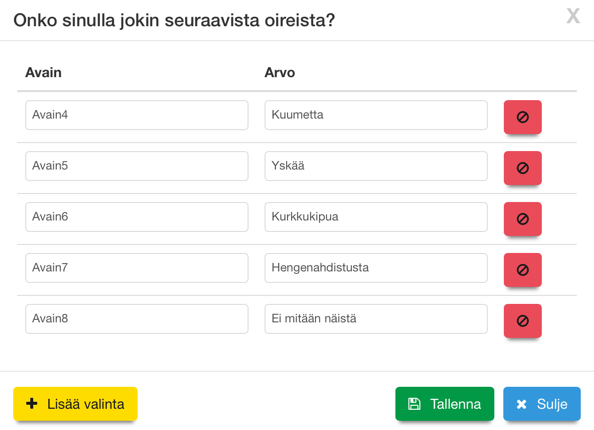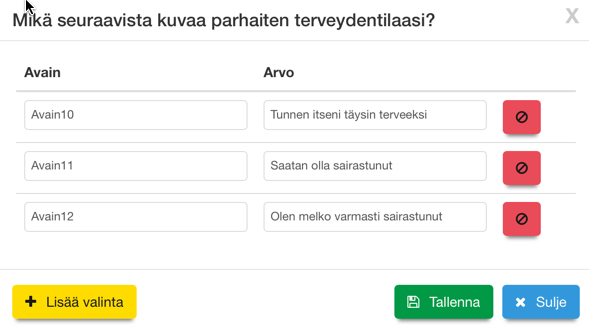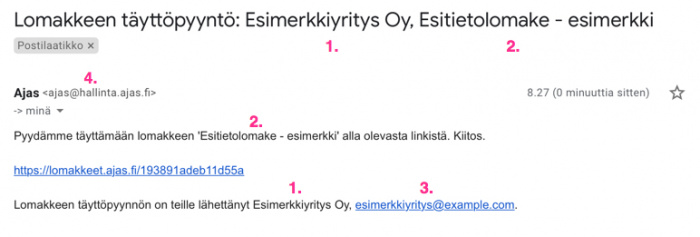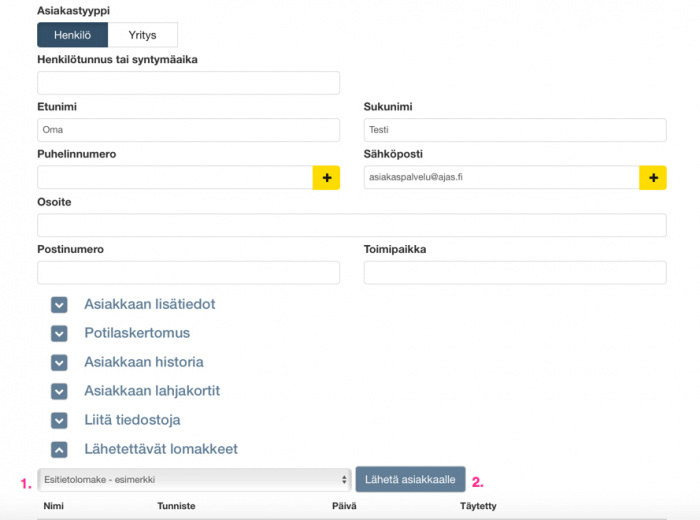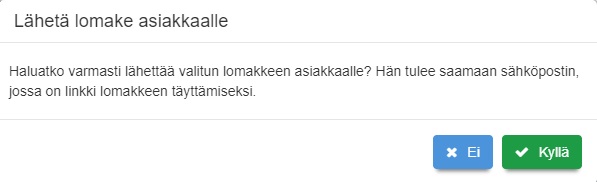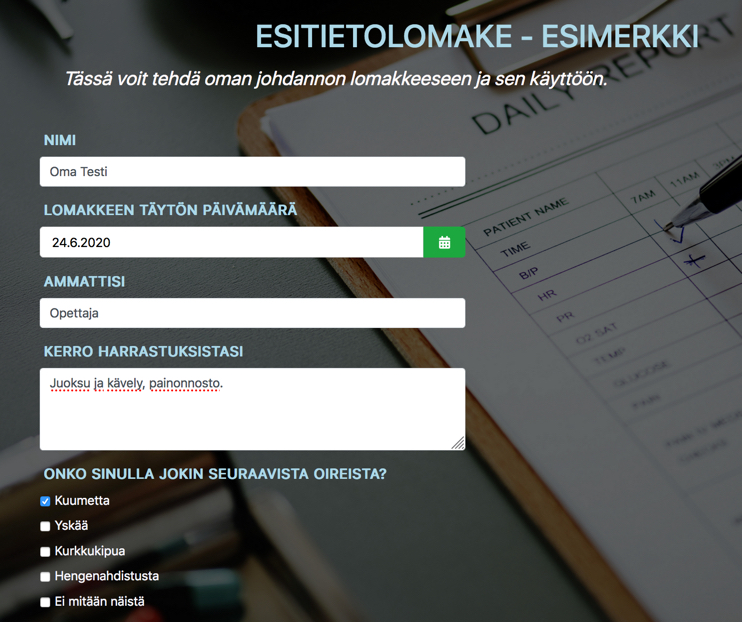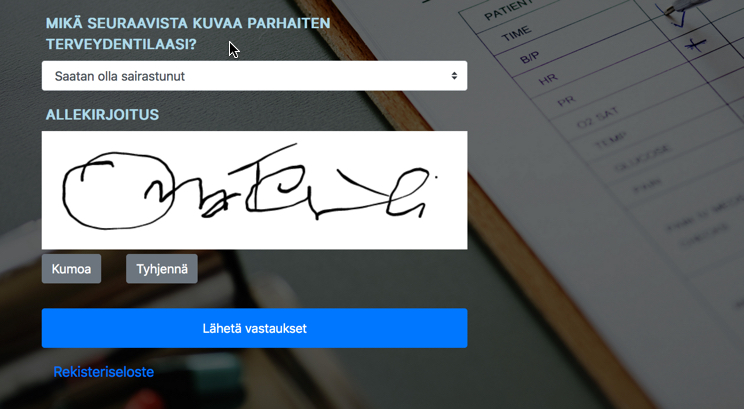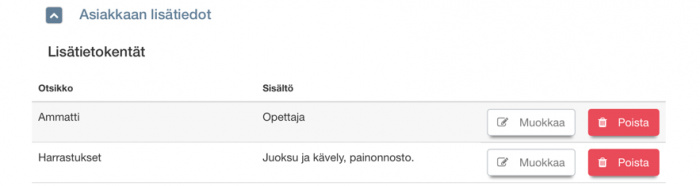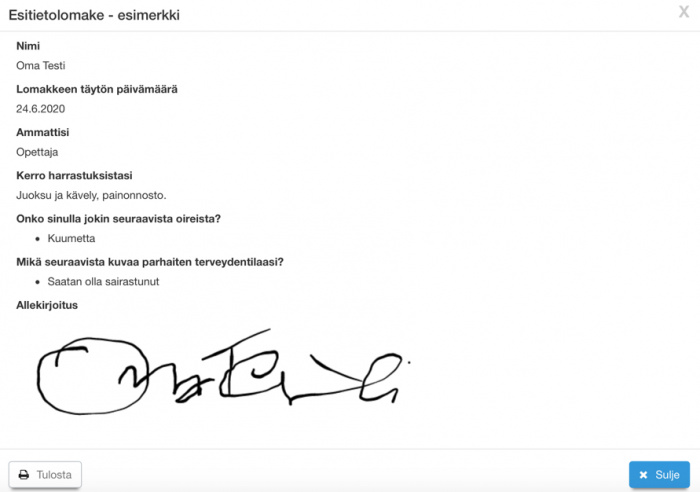Ero sivun ”Esitietolomake” versioiden välillä
(→Lähetettyjen lomakkeiden tarkastelu) |
(→Lomakkeen kenttätyypit) |
||
| Rivi 61: | Rivi 61: | ||
*'''Allekirjoitus''' = Lomakkeelle pystyy kirjoittamaan allekirjoituksensa esimerkiksi hiirellä tai sormella, riippuu käytettävästä laitteesta.<br><br> | *'''Allekirjoitus''' = Lomakkeelle pystyy kirjoittamaan allekirjoituksensa esimerkiksi hiirellä tai sormella, riippuu käytettävästä laitteesta.<br><br> | ||
| − | '''HUOM.''' Lähetettyäsi lomakkeen, et pysty tekemään lomakkeen sisältöön enää muutoksia. | + | '''HUOM.''' Lähetettyäsi lomakkeen, et pysty tekemään lomakkeen sisältöön enää muutoksia. <br> |
| − | + | Jos lomake täytyy muuttaa, se on luotava kokonaan uudelleen. Vanhasta lomakkeesta voi katsoa mallia, mutta poista vanha lomake tämän jälkeen järjestelmästä. <br><br> | |
| − | + | ||
| − | + | Lomakkeen nimi, lähetyksen ajoittaminen ja selite on mahdollista muuttaa lomakkeen lähettämisen jälkeenkin. Lomakkeen muutettu nimi päivittyy asiakaskortille. | |
<br><br> | <br><br> | ||
Versio 24. kesäkuuta 2020 kello 15.40
HUOM. Tämän sivun luominen on kesken.
Esitietolomake -ominaisuuden avulla pystyt lähettämään asiakkaillesi lomakkeita täytettäväksi helposti. Lomakkeen voi lähettää joko asiakkaan tekemän nettivarauksen varausvahvistus -sähköpostin yhteydessä - aina tai vain ensimmäisen varauksen yhteydessä. Ensimmäisellä varauksella tarkoitetaan uuden asiakkaan ensimmäistä varausta. Tai sen voi lähettää asiakaskortilta manuaalisesti milloin haluat. Lomakkeita voi tehdä useita erilaisia.
- Esitietolomake -ominaisuus on maksullinen lisäpalvelu. Lisätietoja osoitteesta: asiakaspalvelu (at) ajas.fi.
- Automaattinen, nettivarauksen yhteydessä lähtevä lomake edellyttää Nettivaraus 6 -asiakasnäkymän version käyttämistä.
Sisällysluettelo
Lomakkeen luominen
- Voit luoda ja tarkastella lomakkeita kohdassa: Muut -> Viestintä: Dynaamiset lomakkeet
1) Luo uusi lomake.
2) Avaa aikaisemmin luotu lomake tarkastelua tai muokkausta varten. Lomake on muokattavissa vain niin kauan, kun sitä ei ole lähetetty yhdellekään asiakkaalle.
Lomakkeen yleiset tiedot ja asetukset
1) Lomakkeen nimi. Näkyy lomakkeella asiakkaalle.
2) Koska lomake lähetetään asiaakkalle. Oletuksena on Ei koskaan. Valinta kannattaa pitää siinä, kunnes olet testannut itse, lähettämällä lomakkeen manuaalisesti vaikka itsellesi, että lomake kysyy asiakkaalta kysymykset oikealla tavalla ja vastaukset tallentuu Ajas Touchiin oletetulla tavalla. Katso myös alempana kohta: Lomakkeen kentät: Asiakkaan lisätiedot.
- Ei koskaan = Lomaketta ei lähetetä automaattisesti varauksen yhteydessä vaan manuaalisesti asiakaskortilta.
- Aina = Lomake lähetetään aina nettivarauksen yhteydessä.
- Ensimmäisen varauksen yhteydessä = Lomake lähetetään ainoastaan asiakkaan ensimmäisen nettivarauksen yhteydessä. Lomake siis lähetetään asiakkaalle, jolla ei vielä ole asiakaskorttia.
Jos lomake halutaan jostain syystä lähettää yhden kerran myös vanhoille asiakkaille, sen voi tehdä manuaalisesti asiakaskortilta.
3) Teksti, joka tulostuu lomakkeen alkuun.
4) Kohdassa 4-5 voit tehdä linkin omille verkkosivuillesi, esimerkiksi sille sivulle missä oma rekisteriselosteesi sijaitsee. Muista myös päivittää rekisteriseloste. Kohta 4 = Linkin näkyvä nimi lomakkeella.
5) Linkin URL-osoite. Osoite on kirjoitettava täydellisessä https://www -alkuisessa muodossa.
6) Jatka lisäämään sisältöä painamalla Lisää kenttä.
7) Voit tallentaa lomakkeen tästä ja jatkaa sen tekemistä myöhemmin. Huom: kun lomake on ensimmäisen kerran lähetetty, vaikkapa vain testilomakkeena, sitä ei enää voi muokata. Jos testin tuloksena haluat tehdä muutoksia, luo uusi lomake ja poista vanha.
Lomakkeen kentät: Asiakkaan lisätiedot
Kentät, joiden avain on ennalta määritelty, tulostuvat paitsi asiakkaiden vastauksiin myös suoraan asiakaskortille kohtaan Asiakkaan lisätiedot. Jos asiakkaan lisätiedoissa on jo jokin sisältö kyseisille lisätiedoille, lomake ei ylikirjoita vanhoja tietoja.
Mahdolliset lisätietokentät ovat Ammatti, Harrastukset, Sairaudet / vammat, Lääkitys.
- Kentät, joilta haluat tiedon siirtyvän asiakaskortin Asiakkaan lisätiedot -osioon, tulee olla tyyppiä tekstikenttä (Lyhyt tekstikenttä, Pitkä tekstikenttä).
1) Järjestelmän luoma kentän avain "asiakas_teksti1" ja tähän kenttään pudotusvalikosta valittu lisätietokenttä "Ammatti".
2) Tämän kentän yläpuolelle lomakkeelle tuleva otsikko. Se voi olla lyhyesti "Ammatti" tai se voisi olla vaikka "Kertoisiko ammattisi"
3) Vastauksen tyypiksi on valittu Lyhyt tekstikenttä. Vain Lyhyt tai Pitkä tekstikenttä -tyypit ovat tuettuja.
4) Jos tämä kohta rastitetaan, kysymyksestä tulee pakollinen.
5) Lisättyjen kenttien järjestystä voi lomakkeella muuttaa nuolien avulla.
6) Kentän voi poistaa kokonaan tästä painikkeesta.
Muista lopuksi tallentaa tekemäsi lomake.
Lomakkeen kenttätyypit
- Lyhyt tekstikenttä = Lomakkeella näkyvä kenttä on vain yhden rivin mittainen.
- Pitkä tekstikenttä = Täytettävään kenttään pystyy kirjoittamaan useamman rivin helposti.
- Numero = Kirjoitettua numeroa pystyy muuttamaan kentän oikeasta reunasta löytyvillä nuolilla.
- Valuutta = Syötetty tieto tallentuu valuuttamuodossa. Kirjoitettua numeroa pystyy muuttamaan kentän oikeasta reunasta löytyvillä nuolilla.
- Päivä = Kenttään pystyy kirjoittamaan päivämäärän tai valitsemaan haluamansa päivämäärän kalenterista. Kalenteri avautuu, kun kenttää painaa ensimmäisen kerran tai sen voi avata painamalla kentän vieressä olevaa kalenteri-ikonia. Päivämäärän pystyy valitsemaan painamalla haluamaansa päivää.
- Valintaruutu = Lomakkeen täyttäjä pystyy valitsemaan annetuista vaihtoehdoista useamman.
- Valintanappi = Lomakkeen täyttäjä pystyy valitsemaan annetuista vaihtoehdoista vain yhden.
- Kyllä-Ei valinnat = Lomakkeen täyttäjä pystyy vastaamaan annettuun kysymykseen vain kyllä tai ei.
- Pudotusvalikko = Lomakkeen täyttäjä pystyy valitsemaan vastauksensa annetuista vaihtoehdoista pudotusvalikosta.
- Allekirjoitus = Lomakkeelle pystyy kirjoittamaan allekirjoituksensa esimerkiksi hiirellä tai sormella, riippuu käytettävästä laitteesta.
HUOM. Lähetettyäsi lomakkeen, et pysty tekemään lomakkeen sisältöön enää muutoksia.
Jos lomake täytyy muuttaa, se on luotava kokonaan uudelleen. Vanhasta lomakkeesta voi katsoa mallia, mutta poista vanha lomake tämän jälkeen järjestelmästä.
Lomakkeen nimi, lähetyksen ajoittaminen ja selite on mahdollista muuttaa lomakkeen lähettämisen jälkeenkin. Lomakkeen muutettu nimi päivittyy asiakaskortille.
Esimerkki lomakkeesta
1)
2)
3)
4)
5)
6)
Valintaruutu-checkbox
Pudotusvalikko
Lomakkeen lähettäminen
HUOM. Muista testata lomakkeen toimivuutta lähettämällä sen itsellesi ennen kuin lähetät sen asiakkaillesi. Tarkista tällöin, että lomake näyttää täytettäessä halutunlaiselta ja että syötetyt tiedot näkyvät oikein Ajas Touchissa.
- Testatessasi lomaketta valitse kohtaan "Lähetä asiakkaalle varausvahvistuksen yhteydessä" Ei koskaan.
- Tällöin voit lähettää lomakkeen itsellesi manuaalisesti.
- Näin estät keskeneräisen lomakkeen lähtemisen asiakkaillesi.
HUOM. Jos asiakas vastaa samaan lomakkeeseen enemmän kuin kerran, ainoastaan ensimmäisellä kerralla täytetyt tiedot jäävät voimaan.
Lomakkeen lähettäminen automaattisesti
- Jos olet valinnut, että lomake lähetetään asiakkaalle varausvahvistuksen yhteydessä joko "Aina" tai "Ensimmäisen varauksen yhteydessä", sinun ei tarvitse erikseen lähettää lomaketta asiakkaalle.
- Asiakkaan saama viesti
- Kohtaan "Yrityksen tili" tulee järjestelmän tilauksessa antamasi yrityksen nimi.
- Varausvahvistuksen lopusta löytyy linkki, josta pääsee täyttämään lomakkeen.
Lomakkeen lähettäminen manuaalisesti
- Jos olet valinnut lomaketta täyttäessäsi kohtaan "Lähetä asiakkaalle varausvahvistuksen yhteydessä" "Ei koskaan", sinun tulee lähettää lomake asiakkaalle manuaalisesti asiakkaan asiakaskortilta.
- Asiakaskortilla on kohta "Lähetettävät lomakkeet". Valitse lomake, jonka haluat lähettää asiakkaalle ja paina "Lähetä asiakkaalle".
- Järjestelmä pyytää sinua vielä varmistamaan lomakkeen lähettämisen.
- Asiakas saa samanlaisen lomakkeen täyttöpyynnön kuin automaattisesti lähetettynä.
HUOM. Muista, että lähetettyäsi lomakkeen, et pysty tekemään lomakkeen sisältöön enää muutoksia.
Lomakkeen asiakasnäkymä
Lähetettyjen lomakkeiden tarkastelu
- Voit tarkastella lähettämiäsi lomakkeita asiakkaan asiakaskortila.
- Näet asiakaskortilla lähettämiesi lomakkeiden nimet, tunnisteet, lomakkeen lähettämisen/vastaamisen päivämäärän sekä tiedon siitä, onko asiakas vastannut lomakkeeseen.
- Painamalla tunnistetta, pystyt tarkastamaan miltä lähetetty lomake on näyttänyt.
- Pystyt tarkastamaan lähetetyn lomakkeen ulkonäön vaikka olisit poistanut kyseisen lomakkeen järjestelmästäsi.
- Päivä-sarake näyttää lomakkeen lähettämisen päivämäärän siihen saakka kunnes asiakas täyttää ja lähettää lomakkeen. Tällöin päivä-sarake kertoo päivämäärän, jona asiakas on täyttänyt lomakkeen.
- Jos asiakas on täyttänyt ja lähettänyt vastaanottamansa lomakkeen, Täytetty-sarakkeessa lukee "Kyllä".
- Pystyt tarkastelemaan asiakkaan vastauksia painamalla kansio-kuvaketta.